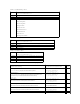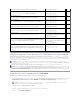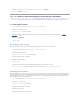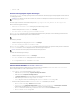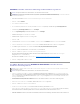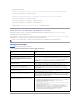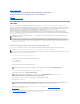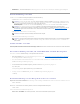Users Guide
Domänen-Controller-Stamm-Zertifizierungsstellenzertifikat exportieren
1. GehenSiezudemDomänen-Controller, auf dem Sie den Microsoft Enterprise CA-Service installiert haben.
2. Klicken Sie auf Start® Ausführen.
3. Geben Sie mmc ein und klicken Sie auf OK.
4. Im Fenster Konsole 1 (MMC) klicken Sie auf Datei (oder Konsole auf Windows 2000-Systemen)undwählenSieSnap-Inhinzufügen/entfernen.
5. Im Fenster Snap-Inhinzufügen/entfernenklicken Sie auf Hinzufügen.
6. Im Fenster EigenständigesSnap-InwählenSieZertifikate klicken Sie auf Hinzufügen.
7. WählenSiedasComputer-Konto und klicken Sie auf Weiter.
8. WählenSieLokaler Computer und klicken Sie auf Fertig stellen.
9. Klicken Sie auf OK.
10. Im Fenster Konsole 1 erweitern Sie den Ordner Zertifikate , erweitern Sie den Ordner Persönlich und klicken Sie auf den Ordner Zertifikate.
11. Suchen Sie und klicken Sie mit der rechten Maustaste auf das Stamm-CA-Zertifikat,wählenSieAlle Tasks und klicken Sie auf Exportieren...
12. Im Zertifikat-Export-Assistent klicken Sie auf WeiterundwählenSieNein,denprivatenSchlüsselnichtexportieren.
13. Klicken Sie auf WeiterundwählenSieBase-64 encoded X.509 (.cer)fürdasFormat.
14. Klicken Sie auf Weiter und speichern Sie das Zertifikat an einem Speicherort Ihrer Wahl.
SiemüssendiesesZertifikatzumDRAC/MChochladen.DazuöffnenSiediewebbasierteDRAC/MC-Schnittstelle, klicken Sie auf das Register
Konfiguration und dann auf Active Directory.
SiekönnenauchdieRACADM-CLI-Befehle verwenden. Siehe "DRAC/MC Active Directory-Einstellungen mittels CLI konfigurieren".
15. Klicken Sie auf Fertig stellen und klicken Sie auf OK.
Das DRAC/MC Firmware SSL-ZertifikatinalleDomänen-Controller Trusted
Certificate-Listen importieren
1. Suchen Sie das DRAC/MC-SSL-Zertifikat. Das DRAC/MC-SSL-ZertifikatistidentischmitdemfürdenDRAC/MC-Webserver verwendeten Zertifikat. Alle
DRAC/MC-ControllerwerdenmitdemstandardmäßigenselbstunterzeichnetenZertifikatversandt.SiekönnendiesesZertifikatvomDRAC/MCerhalten,
indem Sie auf DRAC/MC-Serverzertifikat herunterladen klicken (siehe das Register Konfiguration der webbasierten DRAC/MC-Schnittstelle und das
Unterregister Active Directory).
2. AufdemDomänen-Controller,öffnenSieeinFensterMMC-Konsole undwählenSieZertifikate® Trusted Root- Zertifizierungsstellen.
3. Klicken Sie mit der rechten Maustaste auf Zertifikate,wählenSieAlle Tasks und dann auf Importieren.
4. Klicken Sie auf Weiter und wechseln Sie zur SSL-Zertifikatdatei.
5. Installieren Sie das RAC-SSL-Zertifikat in der Trusted Root Certification AuthorityjedesDomänen-Controllers.
Wenn Sie Ihr eigenes Zertifikat installiert haben, stellen Sie sicher, dass die das Zertifikat signierende CA in der Trusted Root Certification Authority-
Listeverzeichnetist.WenndieZertifizierungsstellenichtinderListeist,installierenSiesieaufallenIhrenDomänen-Controllern.
6. Klicken Sie auf WeiterundwählenSie,obWindowsdieZertifikatstelle,basierendaufdemZertifikattyp,automatischwählensolloderwechselnSiezu
einer Stelle Ihrer Wahl.
HINWEIS: DiefolgendenSchrittekönnenleichtabweichen,wennSieWindows2000verwenden.
ANMERKUNG: Das Microsoft Enterprise Certification Authority (CA) MMC-Snap-inkannunterUmständenkeinZertifikatfürdie
Zertifikatssigierungsanforderung vom DRAC/MC erstellen. Verwenden Sie zum Erhalten eines Zertifikats die Microsoft Enterprise CA-Internet-Schnittstelle
oder Microsoft Stand-Alone CA.
HINWEIS: Wenn das DRAC/MC Firmware-SSL-Zertifikat von einer bekannten CA signiert ist, brauchen die in diesem Abschnitt beschriebenen Schritte
nichtausgeführtzuwerden.
HINWEIS: DiefolgendenSchrittekönnenleichtabweichen,wennSieWindows2000verwenden.